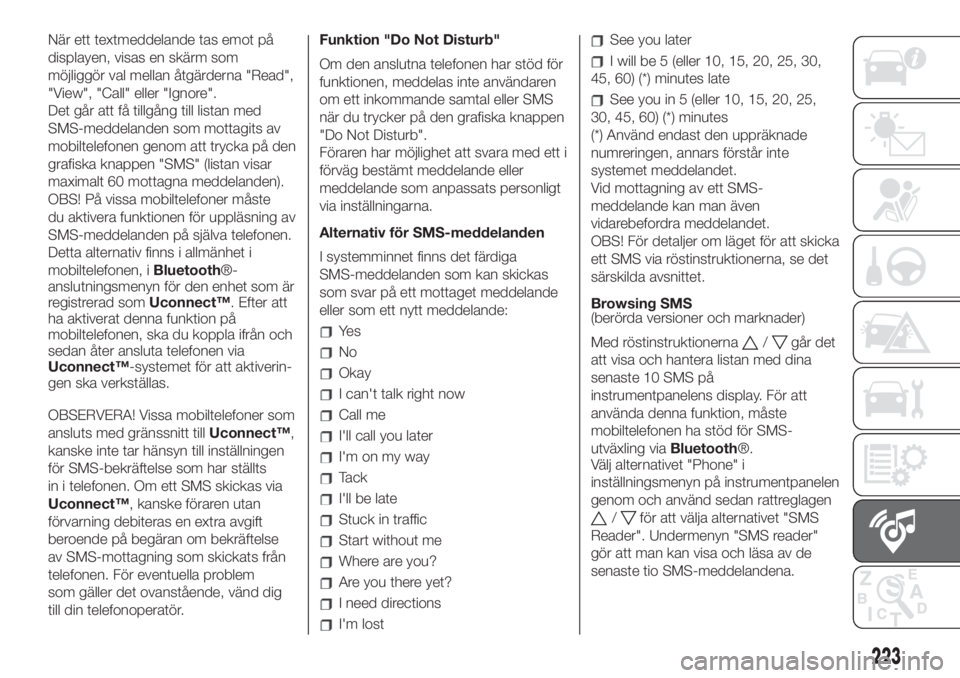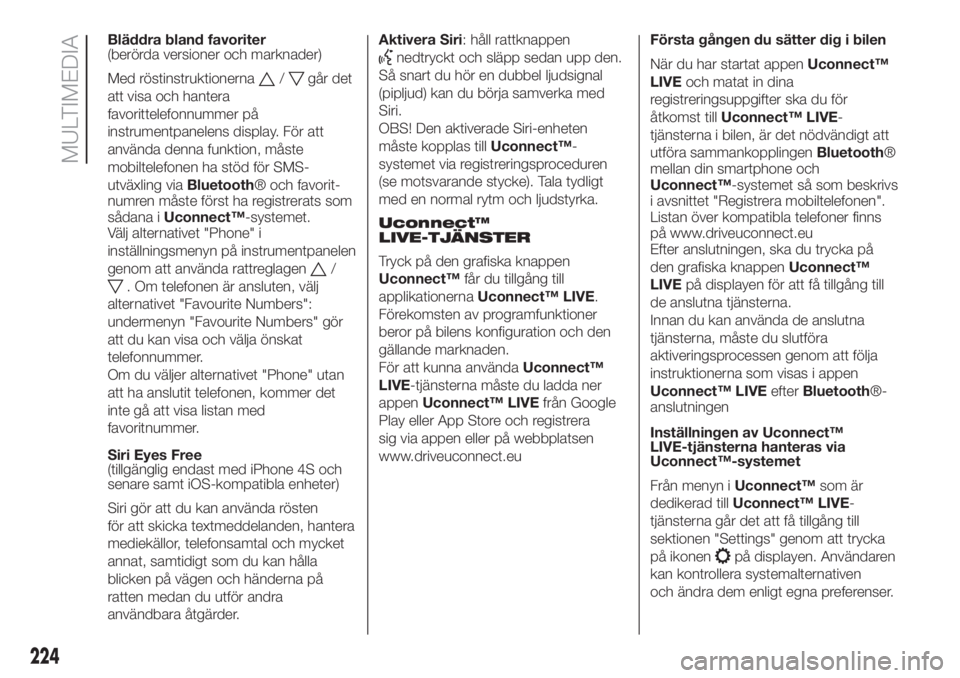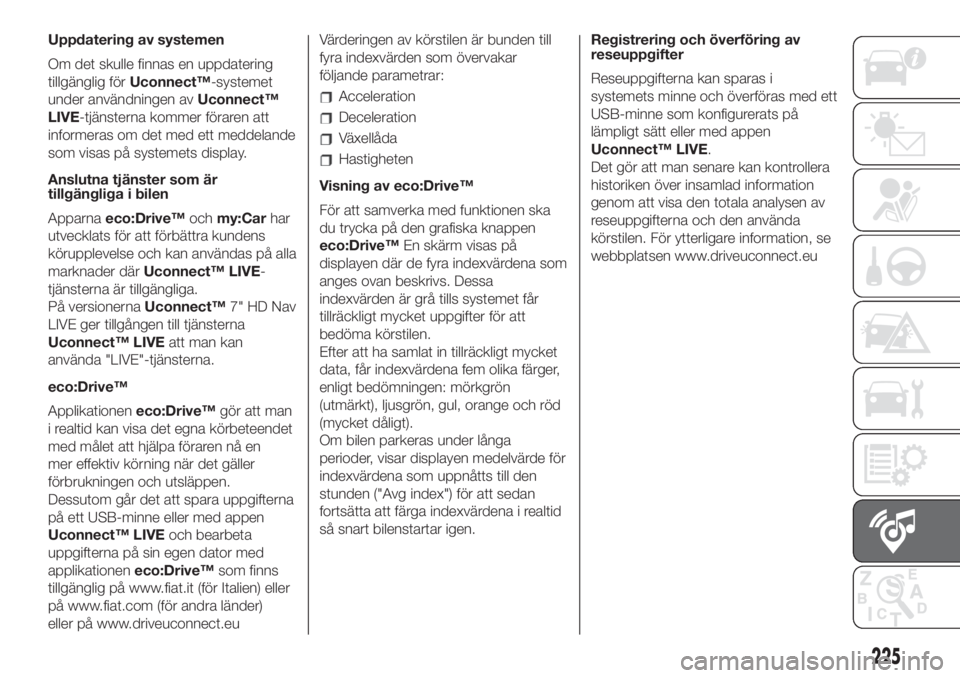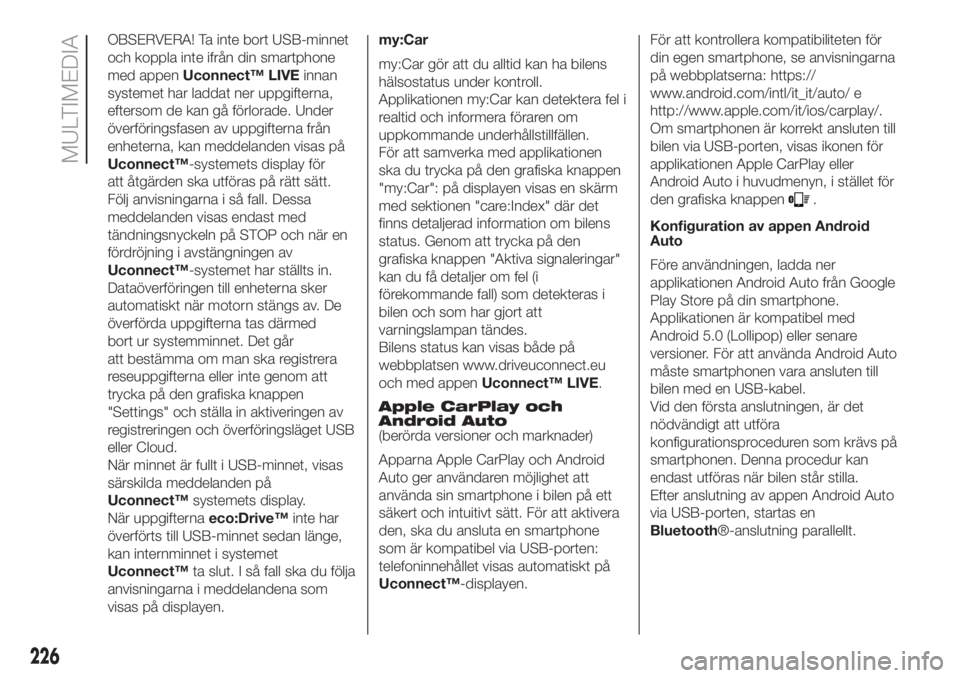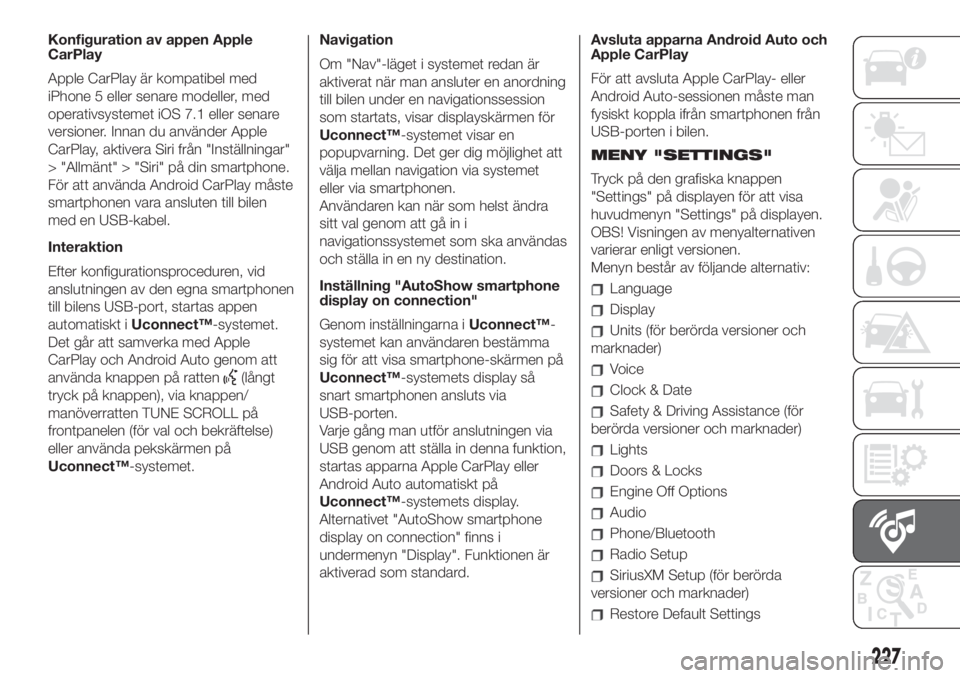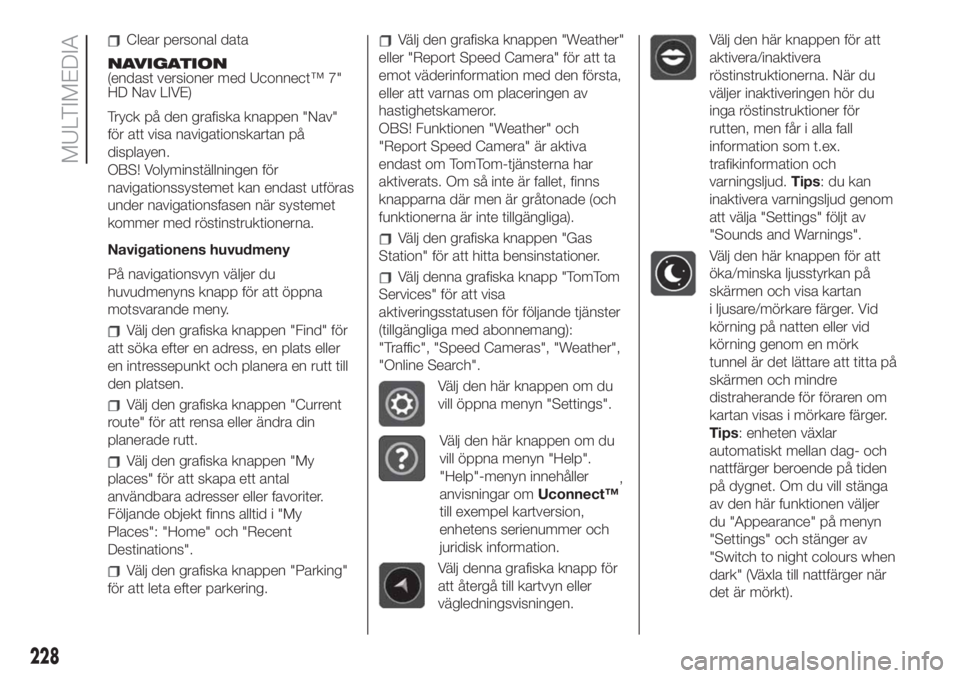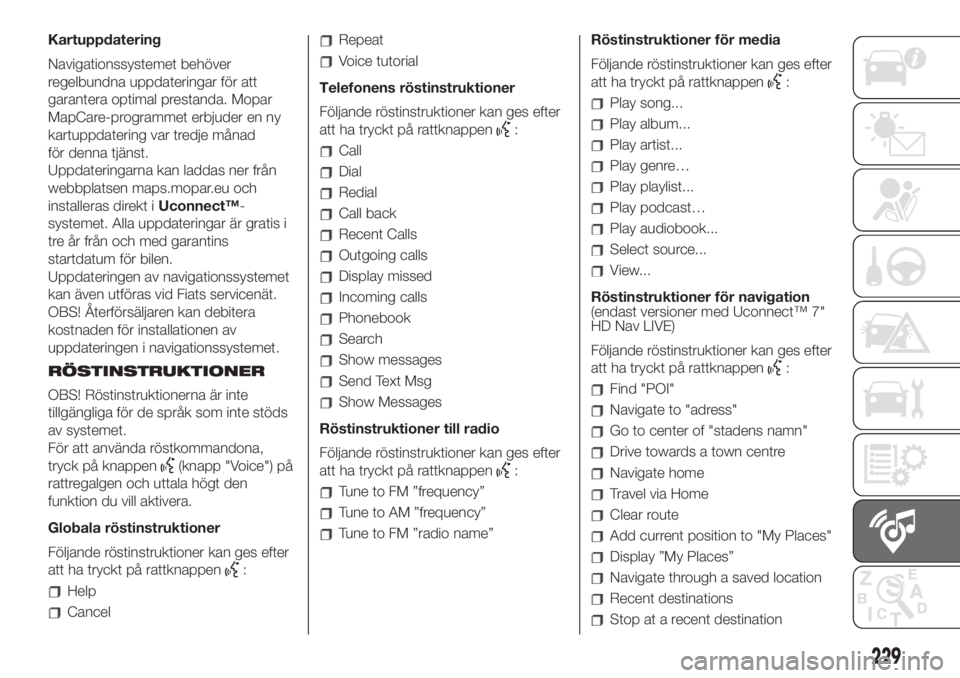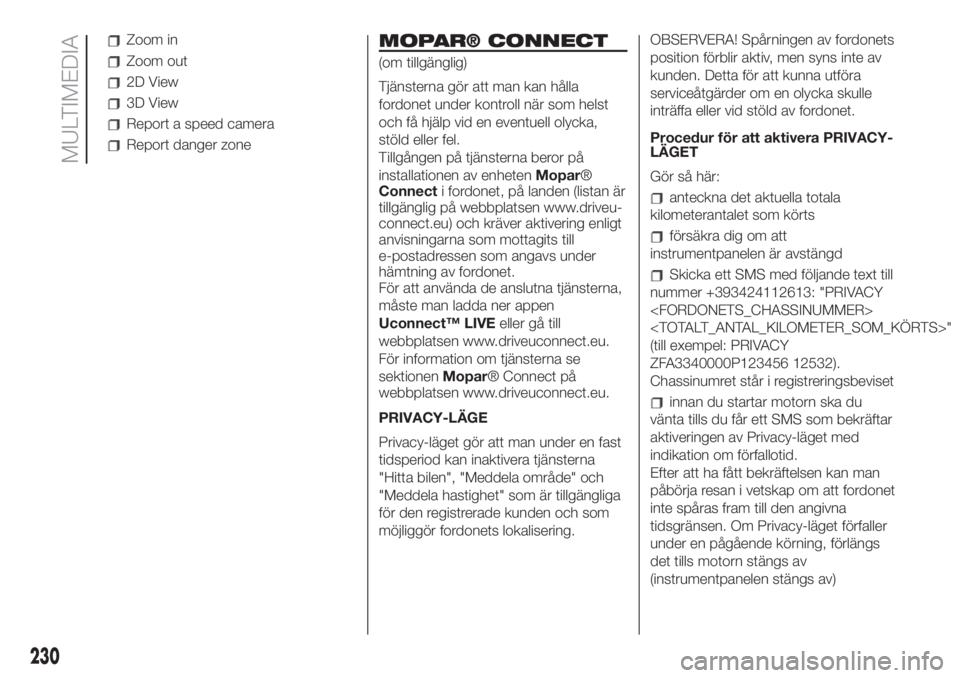Page 225 of 248
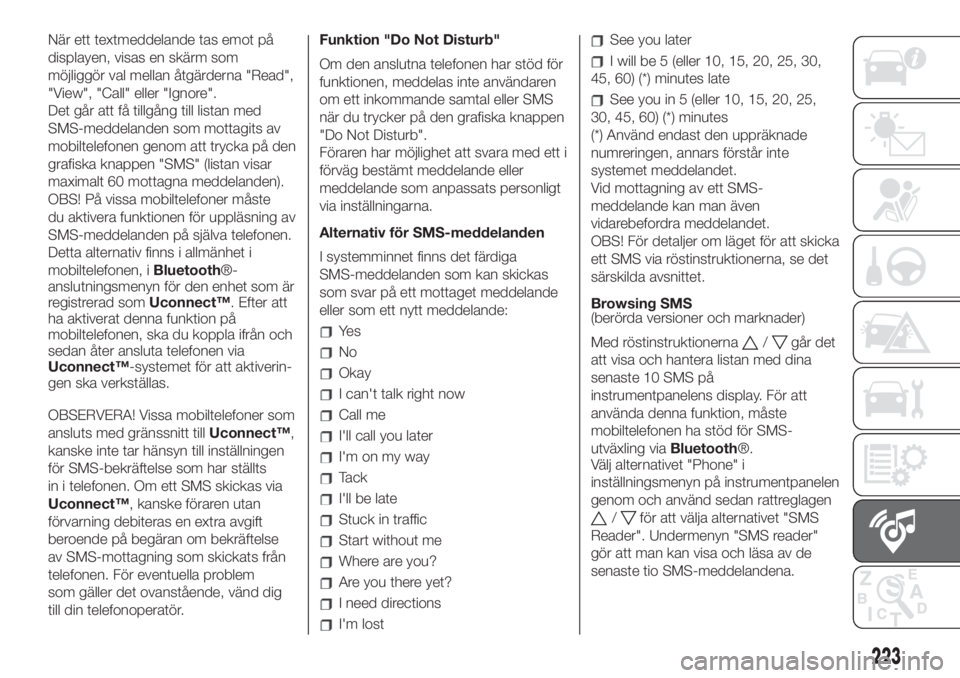
När ett textmeddelande tas emot på
displayen, visas en skärm som
möjliggör val mellan åtgärderna "Read",
"View", "Call" eller "Ignore".
Det går att få tillgång till listan med
SMS-meddelanden som mottagits av
mobiltelefonen genom att trycka på den
grafiska knappen "SMS" (listan visar
maximalt 60 mottagna meddelanden).
OBS! På vissa mobiltelefoner måste
du aktivera funktionen för uppläsning av
SMS-meddelanden på själva telefonen.
Detta alternativ finns i allmänhet i
mobiltelefonen, iBluetooth®-
anslutningsmenyn för den enhet som är
registrerad somUconnect™. Efter att
ha aktiverat denna funktion på
mobiltelefonen, ska du koppla ifrån och
sedan åter ansluta telefonen via
Uconnect™-systemet för att aktiverin-
gen ska verkställas.
OBSERVERA! Vissa mobiltelefoner som
ansluts med gränssnitt tillUconnect™,
kanske inte tar hänsyn till inställningen
för SMS-bekräftelse som har ställts
in i telefonen. Om ett SMS skickas via
Uconnect™, kanske föraren utan
förvarning debiteras en extra avgift
beroende på begäran om bekräftelse
av SMS-mottagning som skickats från
telefonen. För eventuella problem
som gäller det ovanstående, vänd dig
till din telefonoperatör.Funktion "Do Not Disturb"
Om den anslutna telefonen har stöd för
funktionen, meddelas inte användaren
om ett inkommande samtal eller SMS
när du trycker på den grafiska knappen
"Do Not Disturb".
Föraren har möjlighet att svara med ett i
förväg bestämt meddelande eller
meddelande som anpassats personligt
via inställningarna.
Alternativ för SMS-meddelanden
I systemminnet finns det färdiga
SMS-meddelanden som kan skickas
som svar på ett mottaget meddelande
eller som ett nytt meddelande:
Ye s
No
Okay
I can't talk right now
Call me
I'll call you later
I'm on my way
Tack
I'll be late
Stuck in traffic
Start without me
Where are you?
Are you there yet?
I need directions
I'm lost
See you later
I will be 5 (eller 10, 15, 20, 25, 30,
45, 60) (*) minutes late
See you in 5 (eller 10, 15, 20, 25,
30, 45, 60) (*) minutes
(*) Använd endast den uppräknade
numreringen, annars förstår inte
systemet meddelandet.
Vid mottagning av ett SMS-
meddelande kan man även
vidarebefordra meddelandet.
OBS! För detaljer om läget för att skicka
ett SMS via röstinstruktionerna, se det
särskilda avsnittet.
Browsing SMS
(berörda versioner och marknader)
Med röstinstruktionerna
/går det
att visa och hantera listan med dina
senaste 10 SMS på
instrumentpanelens display. För att
använda denna funktion, måste
mobiltelefonen ha stöd för SMS-
utväxling viaBluetooth®.
Välj alternativet "Phone" i
inställningsmenyn på instrumentpanelen
genom och använd sedan rattreglagen
/för att välja alternativet "SMS
Reader". Undermenyn "SMS reader"
gör att man kan visa och läsa av de
senaste tio SMS-meddelandena.
223
Page 226 of 248
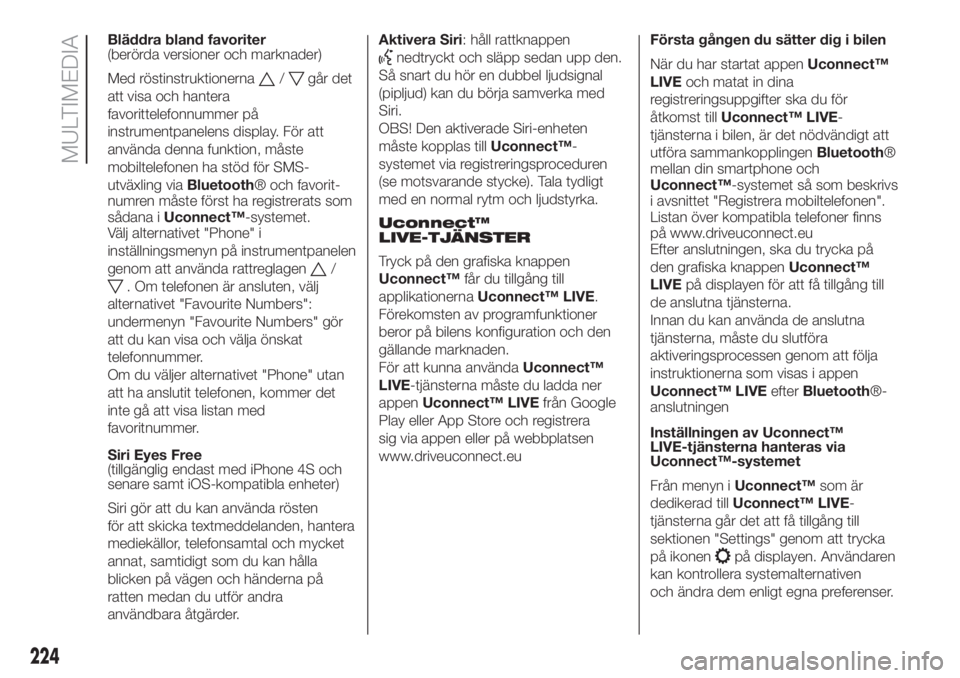
Bläddra bland favoriter
(berörda versioner och marknader)
Med röstinstruktionerna
/går det
att visa och hantera
favorittelefonnummer på
instrumentpanelens display. För att
använda denna funktion, måste
mobiltelefonen ha stöd för SMS-
utväxling viaBluetooth® och favorit-
numren måste först ha registrerats som
sådana iUconnect™-systemet.
Välj alternativet "Phone" i
inställningsmenyn på instrumentpanelen
genom att använda rattreglagen
/
. Om telefonen är ansluten, välj
alternativet "Favourite Numbers":
undermenyn "Favourite Numbers" gör
att du kan visa och välja önskat
telefonnummer.
Om du väljer alternativet "Phone" utan
att ha anslutit telefonen, kommer det
inte gå att visa listan med
favoritnummer.
Siri Eyes Free
(tillgänglig endast med iPhone 4S och
senare samt iOS-kompatibla enheter)
Siri gör att du kan använda rösten
för att skicka textmeddelanden, hantera
mediekällor, telefonsamtal och mycket
annat, samtidigt som du kan hålla
blicken på vägen och händerna på
ratten medan du utför andra
användbara åtgärder.Aktivera Siri: håll rattknappen
nedtryckt och släpp sedan upp den.
Så snart du hör en dubbel ljudsignal
(pipljud) kan du börja samverka med
Siri.
OBS! Den aktiverade Siri-enheten
måste kopplas tillUconnect™-
systemet via registreringsproceduren
(se motsvarande stycke). Tala tydligt
med en normal rytm och ljudstyrka.
Uconnect™
LIVE-TJÄNSTER
Tryck på den grafiska knappen
Uconnect™får du tillgång till
applikationernaUconnect™ LIVE.
Förekomsten av programfunktioner
beror på bilens konfiguration och den
gällande marknaden.
För att kunna användaUconnect™
LIVE-tjänsterna måste du ladda ner
appenUconnect™ LIVEfrån Google
Play eller App Store och registrera
sig via appen eller på webbplatsen
www.driveuconnect.euFörsta gången du sätter dig i bilen
När du har startat appenUconnect™
LIVEoch matat in dina
registreringsuppgifter ska du för
åtkomst tillUconnect™ LIVE-
tjänsterna i bilen, är det nödvändigt att
utföra sammankopplingenBluetooth®
mellan din smartphone och
Uconnect™-systemet så som beskrivs
i avsnittet "Registrera mobiltelefonen".
Listan över kompatibla telefoner finns
på www.driveuconnect.eu
Efter anslutningen, ska du trycka på
den grafiska knappenUconnect™
LIVEpå displayen för att få tillgång till
de anslutna tjänsterna.
Innan du kan använda de anslutna
tjänsterna, måste du slutföra
aktiveringsprocessen genom att följa
instruktionerna som visas i appen
Uconnect™ LIVEefterBluetooth®-
anslutningen
Inställningen av Uconnect™
LIVE-tjänsterna hanteras via
Uconnect™-systemet
Från menyn iUconnect™som är
dedikerad tillUconnect™ LIVE-
tjänsterna går det att få tillgång till
sektionen "Settings" genom att trycka
på ikonen
på displayen. Användaren
kan kontrollera systemalternativen
och ändra dem enligt egna preferenser.
224
MULTIMEDIA
Page 227 of 248
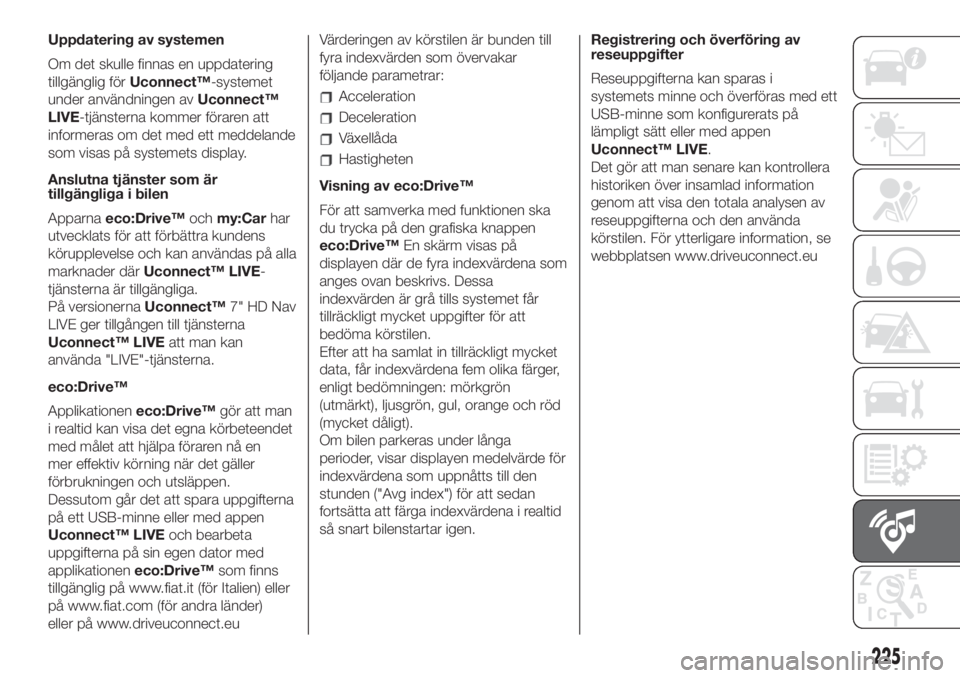
Uppdatering av systemen
Om det skulle finnas en uppdatering
tillgänglig förUconnect™-systemet
under användningen avUconnect™
LIVE-tjänsterna kommer föraren att
informeras om det med ett meddelande
som visas på systemets display.
Anslutna tjänster som är
tillgängliga i bilen
Apparnaeco:Drive™ochmy:Carhar
utvecklats för att förbättra kundens
körupplevelse och kan användas på alla
marknader därUconnect™ LIVE-
tjänsterna är tillgängliga.
På versionernaUconnect™7" HD Nav
LIVE ger tillgången till tjänsterna
Uconnect™ LIVEatt man kan
använda "LIVE"-tjänsterna.
eco:Drive™
Applikationeneco:Drive™gör att man
i realtid kan visa det egna körbeteendet
med målet att hjälpa föraren nå en
mer effektiv körning när det gäller
förbrukningen och utsläppen.
Dessutom går det att spara uppgifterna
på ett USB-minne eller med appen
Uconnect™ LIVEoch bearbeta
uppgifterna på sin egen dator med
applikationeneco:Drive™som finns
tillgänglig på www.fiat.it (för Italien) eller
på www.fiat.com (för andra länder)
eller på www.driveuconnect.euVärderingen av körstilen är bunden till
fyra indexvärden som övervakar
följande parametrar:
Acceleration
Deceleration
Växellåda
Hastigheten
Visning av eco:Drive™
För att samverka med funktionen ska
du trycka på den grafiska knappen
eco:Drive™En skärm visas på
displayen där de fyra indexvärdena som
anges ovan beskrivs. Dessa
indexvärden är grå tills systemet får
tillräckligt mycket uppgifter för att
bedöma körstilen.
Efter att ha samlat in tillräckligt mycket
data, får indexvärdena fem olika färger,
enligt bedömningen: mörkgrön
(utmärkt), ljusgrön, gul, orange och röd
(mycket dåligt).
Om bilen parkeras under långa
perioder, visar displayen medelvärde för
indexvärdena som uppnåtts till den
stunden ("Avg index") för att sedan
fortsätta att färga indexvärdena i realtid
så snart bilenstartar igen.Registrering och överföring av
reseuppgifter
Reseuppgifterna kan sparas i
systemets minne och överföras med ett
USB-minne som konfigurerats på
lämpligt sätt eller med appen
Uconnect™ LIVE.
Det gör att man senare kan kontrollera
historiken över insamlad information
genom att visa den totala analysen av
reseuppgifterna och den använda
körstilen. För ytterligare information, se
webbplatsen www.driveuconnect.eu
225
Page 228 of 248
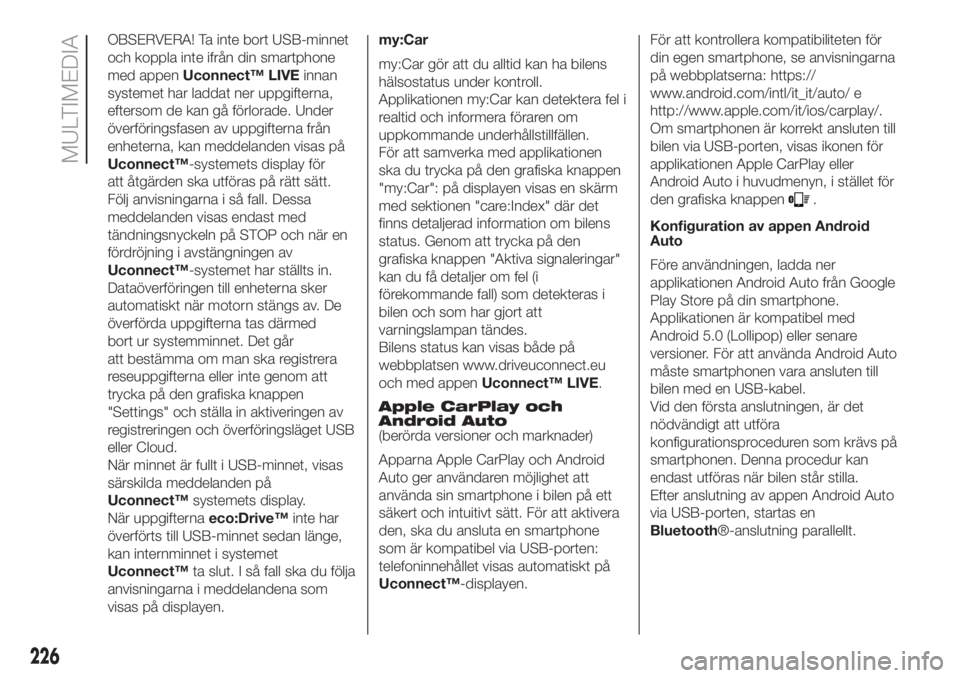
OBSERVERA! Ta inte bort USB-minnet
och koppla inte ifrån din smartphone
med appenUconnect™ LIVEinnan
systemet har laddat ner uppgifterna,
eftersom de kan gå förlorade. Under
överföringsfasen av uppgifterna från
enheterna, kan meddelanden visas på
Uconnect™-systemets display för
att åtgärden ska utföras på rätt sätt.
Följ anvisningarna i så fall. Dessa
meddelanden visas endast med
tändningsnyckeln på STOP och när en
fördröjning i avstängningen av
Uconnect™-systemet har ställts in.
Dataöverföringen till enheterna sker
automatiskt när motorn stängs av. De
överförda uppgifterna tas därmed
bort ur systemminnet. Det går
att bestämma om man ska registrera
reseuppgifterna eller inte genom att
trycka på den grafiska knappen
"Settings" och ställa in aktiveringen av
registreringen och överföringsläget USB
eller Cloud.
När minnet är fullt i USB-minnet, visas
särskilda meddelanden på
Uconnect™systemets display.
När uppgifternaeco:Drive™inte har
överförts till USB-minnet sedan länge,
kan internminnet i systemet
Uconnect™ta slut. I så fall ska du följa
anvisningarna i meddelandena som
visas på displayen.my:Car
my:Car gör att du alltid kan ha bilens
hälsostatus under kontroll.
Applikationen my:Car kan detektera fel i
realtid och informera föraren om
uppkommande underhållstillfällen.
För att samverka med applikationen
ska du trycka på den grafiska knappen
"my:Car": på displayen visas en skärm
med sektionen "care:Index" där det
finns detaljerad information om bilens
status. Genom att trycka på den
grafiska knappen "Aktiva signaleringar"
kan du få detaljer om fel (i
förekommande fall) som detekteras i
bilen och som har gjort att
varningslampan tändes.
Bilens status kan visas både på
webbplatsen www.driveuconnect.eu
och med appenUconnect™ LIVE.
Apple CarPlay och
Android Auto
(berörda versioner och marknader)
Apparna Apple CarPlay och Android
Auto ger användaren möjlighet att
använda sin smartphone i bilen på ett
säkert och intuitivt sätt. För att aktivera
den, ska du ansluta en smartphone
som är kompatibel via USB-porten:
telefoninnehållet visas automatiskt på
Uconnect™-displayen.För att kontrollera kompatibiliteten för
din egen smartphone, se anvisningarna
på webbplatserna: https://
www.android.com/intl/it_it/auto/ e
http://www.apple.com/it/ios/carplay/.
Om smartphonen är korrekt ansluten till
bilen via USB-porten, visas ikonen för
applikationen Apple CarPlay eller
Android Auto i huvudmenyn, i stället för
den grafiska knappen
.
Konfiguration av appen Android
Auto
Före användningen, ladda ner
applikationen Android Auto från Google
Play Store på din smartphone.
Applikationen är kompatibel med
Android 5.0 (Lollipop) eller senare
versioner. För att använda Android Auto
måste smartphonen vara ansluten till
bilen med en USB-kabel.
Vid den första anslutningen, är det
nödvändigt att utföra
konfigurationsproceduren som krävs på
smartphonen. Denna procedur kan
endast utföras när bilen står stilla.
Efter anslutning av appen Android Auto
via USB-porten, startas en
Bluetooth®-anslutning parallellt.
226
MULTIMEDIA
Page 229 of 248
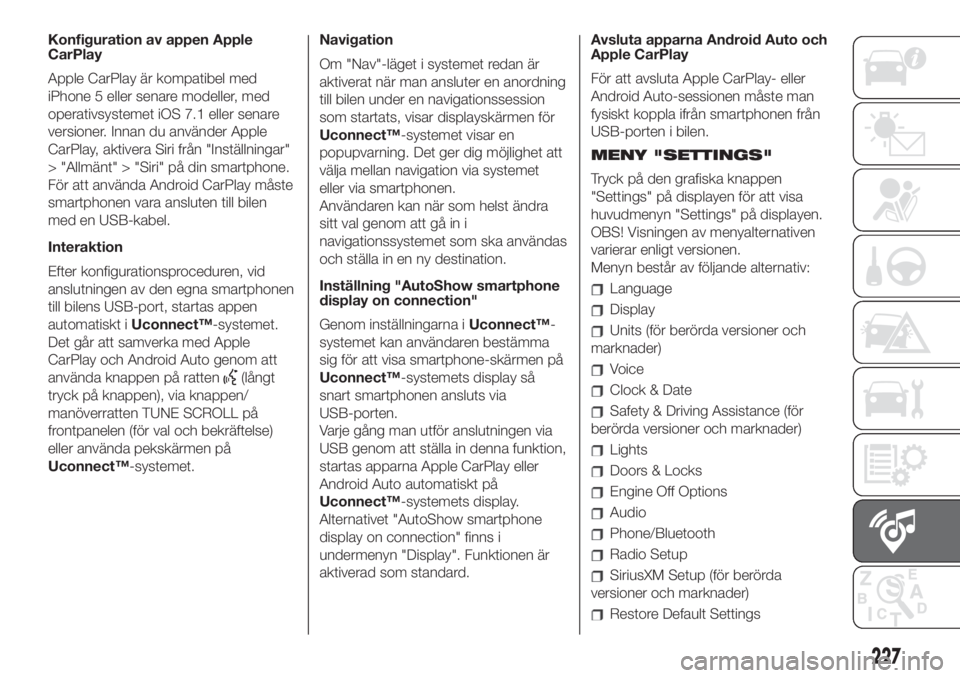
Konfiguration av appen Apple
CarPlay
Apple CarPlay är kompatibel med
iPhone 5 eller senare modeller, med
operativsystemet iOS 7.1 eller senare
versioner. Innan du använder Apple
CarPlay, aktivera Siri från "Inställningar"
> "Allmänt" > "Siri" på din smartphone.
För att använda Android CarPlay måste
smartphonen vara ansluten till bilen
med en USB-kabel.
Interaktion
Efter konfigurationsproceduren, vid
anslutningen av den egna smartphonen
till bilens USB-port, startas appen
automatiskt iUconnect™-systemet.
Det går att samverka med Apple
CarPlay och Android Auto genom att
använda knappen på ratten
(långt
tryck på knappen), via knappen/
manöverratten TUNE SCROLL på
frontpanelen (för val och bekräftelse)
eller använda pekskärmen på
Uconnect™-systemet.Navigation
Om "Nav"-läget i systemet redan är
aktiverat när man ansluter en anordning
till bilen under en navigationssession
som startats, visar displayskärmen för
Uconnect™-systemet visar en
popupvarning. Det ger dig möjlighet att
välja mellan navigation via systemet
eller via smartphonen.
Användaren kan när som helst ändra
sitt val genom att gå in i
navigationssystemet som ska användas
och ställa in en ny destination.
Inställning "AutoShow smartphone
display on connection"
Genom inställningarna iUconnect™-
systemet kan användaren bestämma
sig för att visa smartphone-skärmen på
Uconnect™-systemets display så
snart smartphonen ansluts via
USB-porten.
Varje gång man utför anslutningen via
USB genom att ställa in denna funktion,
startas apparna Apple CarPlay eller
Android Auto automatiskt på
Uconnect™-systemets display.
Alternativet "AutoShow smartphone
display on connection" finns i
undermenyn "Display". Funktionen är
aktiverad som standard.Avsluta apparna Android Auto och
Apple CarPlay
För att avsluta Apple CarPlay- eller
Android Auto-sessionen måste man
fysiskt koppla ifrån smartphonen från
USB-porten i bilen.
MENY "SETTINGS"
Tryck på den grafiska knappen
"Settings" på displayen för att visa
huvudmenyn "Settings" på displayen.
OBS! Visningen av menyalternativen
varierar enligt versionen.
Menyn består av följande alternativ:
Language
Display
Units (för berörda versioner och
marknader)
Voice
Clock & Date
Safety & Driving Assistance (för
berörda versioner och marknader)
Lights
Doors & Locks
Engine Off Options
Audio
Phone/Bluetooth
Radio Setup
SiriusXM Setup (för berörda
versioner och marknader)
Restore Default Settings
227
Page 230 of 248
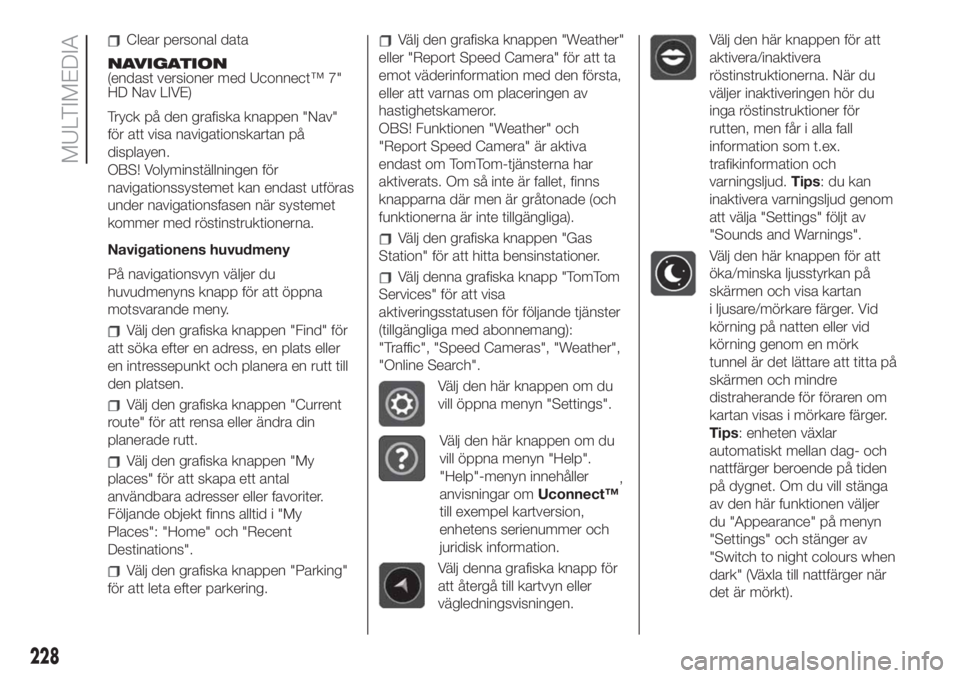
Clear personal data
NAVIGATION
(endast versioner med Uconnect™ 7"
HD Nav LIVE)
Tryck på den grafiska knappen "Nav"
för att visa navigationskartan på
displayen.
OBS! Volyminställningen för
navigationssystemet kan endast utföras
under navigationsfasen när systemet
kommer med röstinstruktionerna.
Navigationens huvudmeny
På navigationsvyn väljer du
huvudmenyns knapp för att öppna
motsvarande meny.
Välj den grafiska knappen "Find" för
att söka efter en adress, en plats eller
en intressepunkt och planera en rutt till
den platsen.
Välj den grafiska knappen "Current
route" för att rensa eller ändra din
planerade rutt.
Välj den grafiska knappen "My
places" för att skapa ett antal
användbara adresser eller favoriter.
Följande objekt finns alltid i "My
Places": "Home" och "Recent
Destinations".
Välj den grafiska knappen "Parking"
för att leta efter parkering.
Välj den grafiska knappen "Weather"
eller "Report Speed Camera" för att ta
emot väderinformation med den första,
eller att varnas om placeringen av
hastighetskameror.
OBS! Funktionen "Weather" och
"Report Speed Camera" är aktiva
endast om TomTom-tjänsterna har
aktiverats. Om så inte är fallet, finns
knapparna där men är gråtonade (och
funktionerna är inte tillgängliga).
Välj den grafiska knappen "Gas
Station" för att hitta bensinstationer.
Välj denna grafiska knapp "TomTom
Services" för att visa
aktiveringsstatusen för följande tjänster
(tillgängliga med abonnemang):
"Traffic", "Speed Cameras", "Weather",
"Online Search".
Välj den här knappen om du
vill öppna menyn "Settings".
Välj den här knappen om du
vill öppna menyn "Help".
"Help"-menyn innehåller
anvisningar omUconnect™,
till exempel kartversion,
enhetens serienummer och
juridisk information.
Välj denna grafiska knapp för
att återgå till kartvyn eller
vägledningsvisningen.
Välj den här knappen för att
aktivera/inaktivera
röstinstruktionerna. När du
väljer inaktiveringen hör du
inga röstinstruktioner för
rutten, men får i alla fall
information som t.ex.
trafikinformation och
varningsljud.Tips:dukan
inaktivera varningsljud genom
att välja "Settings" följt av
"Sounds and Warnings".
Välj den här knappen för att
öka/minska ljusstyrkan på
skärmen och visa kartan
i ljusare/mörkare färger. Vid
körning på natten eller vid
körning genom en mörk
tunnel är det lättare att titta på
skärmen och mindre
distraherande för föraren om
kartan visas i mörkare färger.
Tips: enheten växlar
automatiskt mellan dag- och
nattfärger beroende på tiden
på dygnet. Om du vill stänga
av den här funktionen väljer
du "Appearance" på menyn
"Settings" och stänger av
"Switch to night colours when
dark" (Växla till nattfärger när
det är mörkt).
228
MULTIMEDIA
Page 231 of 248
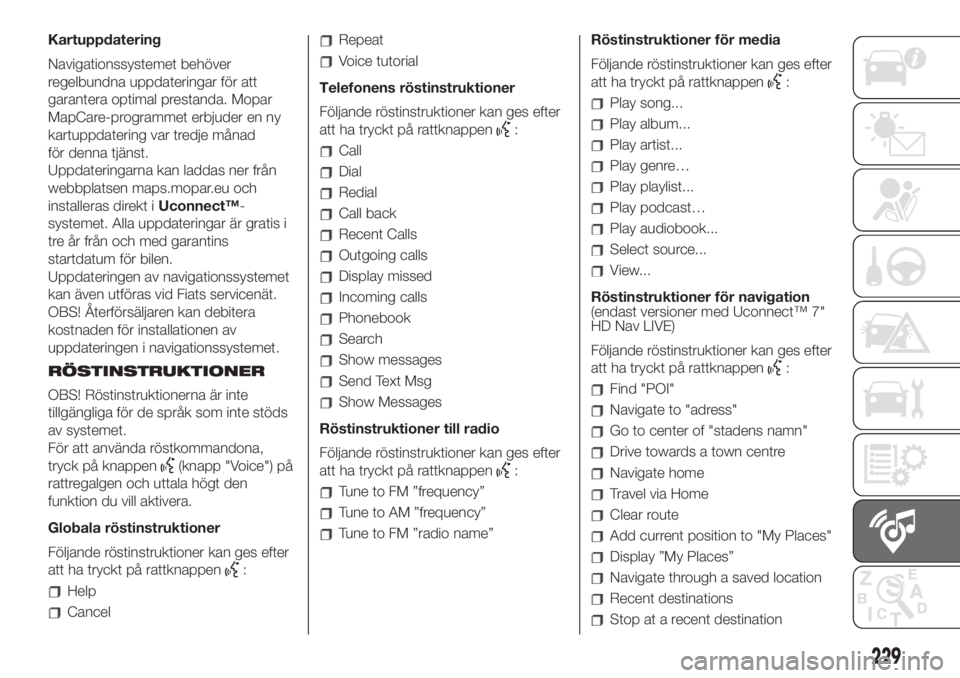
Kartuppdatering
Navigationssystemet behöver
regelbundna uppdateringar för att
garantera optimal prestanda. Mopar
MapCare-programmet erbjuder en ny
kartuppdatering var tredje månad
för denna tjänst.
Uppdateringarna kan laddas ner från
webbplatsen maps.mopar.eu och
installeras direkt iUconnect™-
systemet. Alla uppdateringar är gratis i
tre år från och med garantins
startdatum för bilen.
Uppdateringen av navigationssystemet
kan även utföras vid Fiats servicenät.
OBS! Återförsäljaren kan debitera
kostnaden för installationen av
uppdateringen i navigationssystemet.
RÖSTINSTRUKTIONER
OBS! Röstinstruktionerna är inte
tillgängliga för de språk som inte stöds
av systemet.
För att använda röstkommandona,
tryck på knappen
(knapp "Voice") på
rattregalgen och uttala högt den
funktion du vill aktivera.
Globala röstinstruktioner
Följande röstinstruktioner kan ges efter
att ha tryckt på rattknappen
:
Help
Cancel
Repeat
Voice tutorial
Telefonens röstinstruktioner
Följande röstinstruktioner kan ges efter
att ha tryckt på rattknappen
:
Call
Dial
Redial
Call back
Recent Calls
Outgoing calls
Display missed
Incoming calls
Phonebook
Search
Show messages
Send Text Msg
Show Messages
Röstinstruktioner till radio
Följande röstinstruktioner kan ges efter
att ha tryckt på rattknappen
:
Tune to FM ”frequency”
Tune to AM ”frequency”
Tune to FM ”radio name”Röstinstruktioner för media
Följande röstinstruktioner kan ges efter
att ha tryckt på rattknappen
:
Play song...
Play album...
Play artist...
Play genre…
Play playlist...
Play podcast…
Play audiobook...
Select source...
View...
Röstinstruktioner för navigation
(endast versioner med Uconnect™ 7"
HD Nav LIVE)
Följande röstinstruktioner kan ges efter
att ha tryckt på rattknappen
:
Find "POI"
Navigate to "adress"
Go to center of "stadens namn"
Drive towards a town centre
Navigate home
Travel via Home
Clear route
Add current position to "My Places"
Display ”My Places”
Navigate through a saved location
Recent destinations
Stop at a recent destination
229
Page 232 of 248
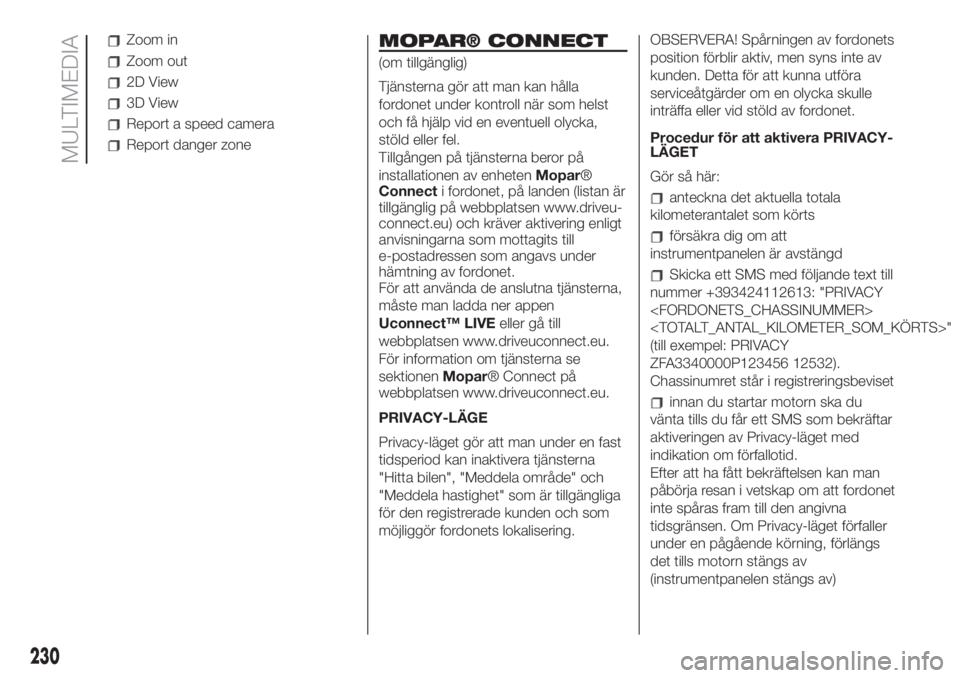
Zoom in
Zoom out
2D View
3D View
Report a speed camera
Report danger zone
MOPAR® CONNECT
(om tillgänglig)
Tjänsterna gör att man kan hålla
fordonet under kontroll när som helst
och få hjälp vid en eventuell olycka,
stöld eller fel.
Tillgången på tjänsterna beror på
installationen av enhetenMopar®
Connecti fordonet, på landen (listan är
tillgänglig på webbplatsen www.driveu-
connect.eu) och kräver aktivering enligt
anvisningarna som mottagits till
e-postadressen som angavs under
hämtning av fordonet.
För att använda de anslutna tjänsterna,
måste man ladda ner appen
Uconnect™ LIVEeller gå till
webbplatsen www.driveuconnect.eu.
För information om tjänsterna se
sektionenMopar® Connect på
webbplatsen www.driveuconnect.eu.
PRIVACY-LÄGE
Privacy-läget gör att man under en fast
tidsperiod kan inaktivera tjänsterna
"Hitta bilen", "Meddela område" och
"Meddela hastighet" som är tillgängliga
för den registrerade kunden och som
möjliggör fordonets lokalisering.OBSERVERA! Spårningen av fordonets
position förblir aktiv, men syns inte av
kunden. Detta för att kunna utföra
serviceåtgärder om en olycka skulle
inträffa eller vid stöld av fordonet.
Procedur för att aktivera PRIVACY-
LÄGET
Gör så här:
anteckna det aktuella totala
kilometerantalet som körts
försäkra dig om att
instrumentpanelen är avstängd
Skicka ett SMS med följande text till
nummer +393424112613: "PRIVACY
"
(till exempel: PRIVACY
ZFA3340000P123456 12532).
Chassinumret står i registreringsbeviset
innan du startar motorn ska du
vänta tills du får ett SMS som bekräftar
aktiveringen av Privacy-läget med
indikation om förfallotid.
Efter att ha fått bekräftelsen kan man
påbörja resan i vetskap om att fordonet
inte spåras fram till den angivna
tidsgränsen. Om Privacy-läget förfaller
under en pågående körning, förlängs
det tills motorn stängs av
(instrumentpanelen stängs av)
230
MULTIMEDIA
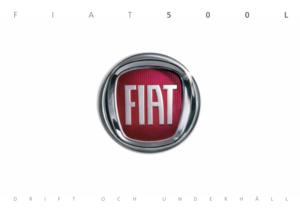 1
1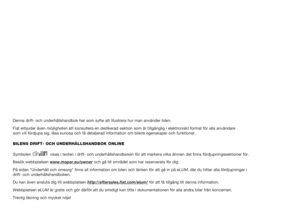 2
2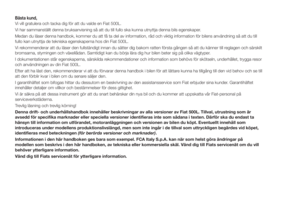 3
3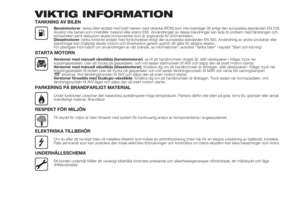 4
4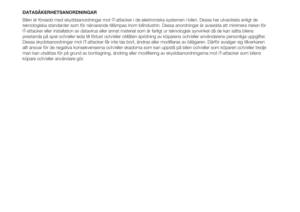 5
5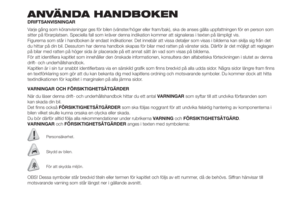 6
6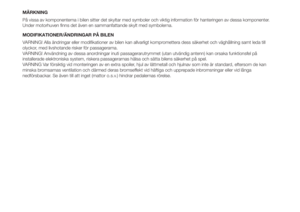 7
7 8
8 9
9 10
10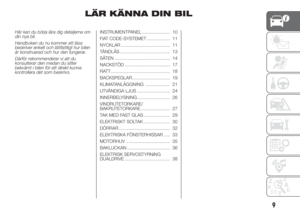 11
11 12
12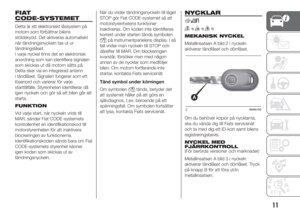 13
13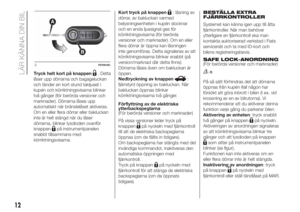 14
14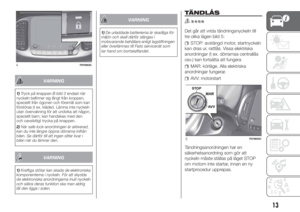 15
15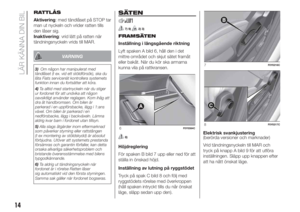 16
16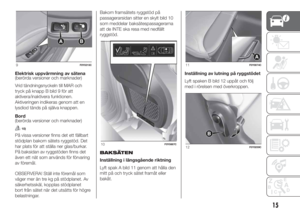 17
17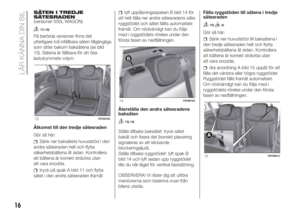 18
18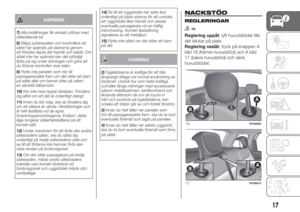 19
19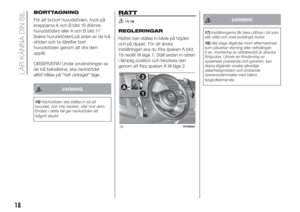 20
20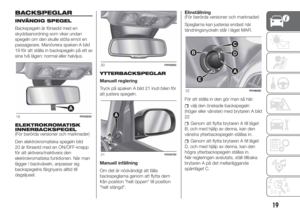 21
21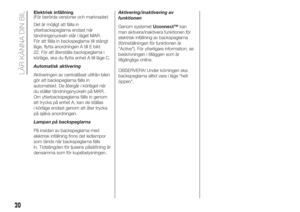 22
22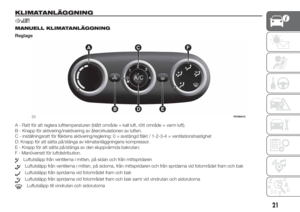 23
23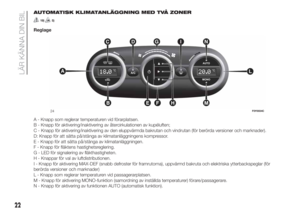 24
24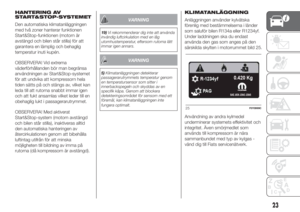 25
25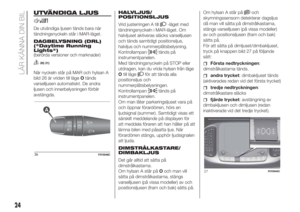 26
26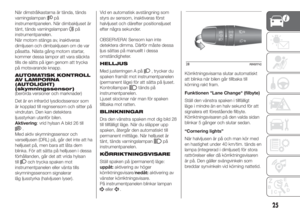 27
27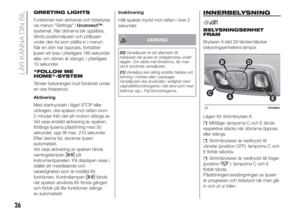 28
28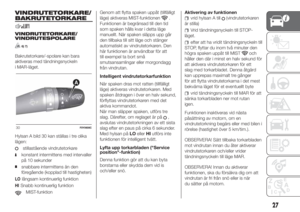 29
29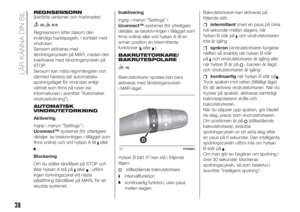 30
30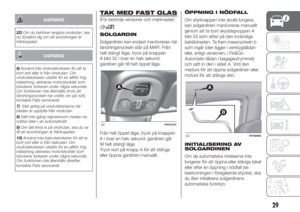 31
31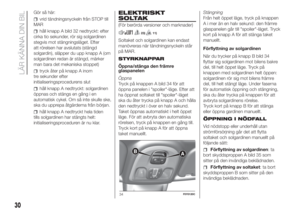 32
32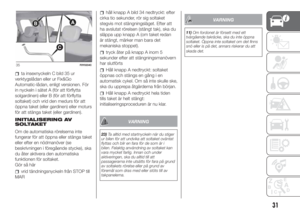 33
33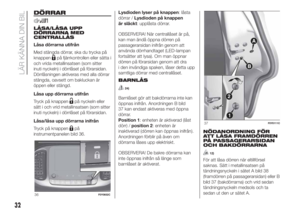 34
34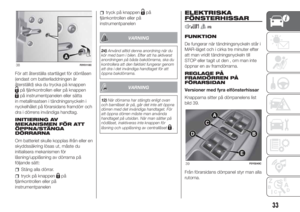 35
35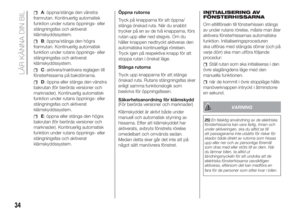 36
36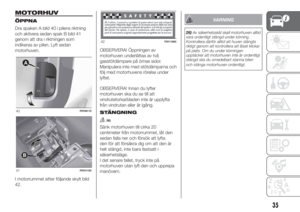 37
37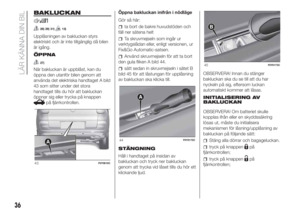 38
38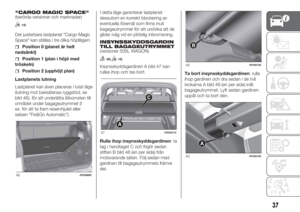 39
39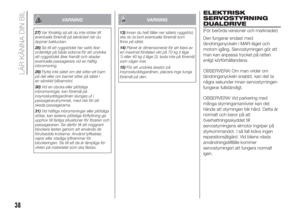 40
40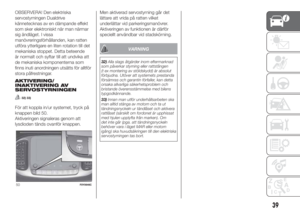 41
41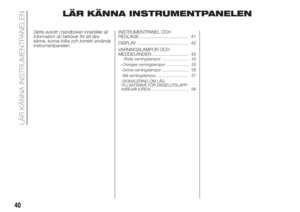 42
42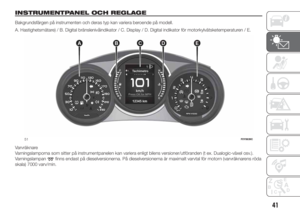 43
43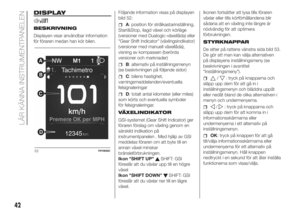 44
44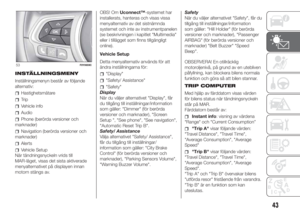 45
45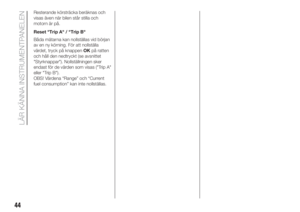 46
46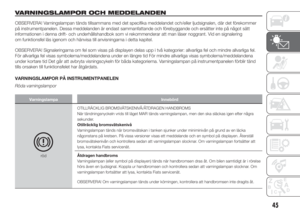 47
47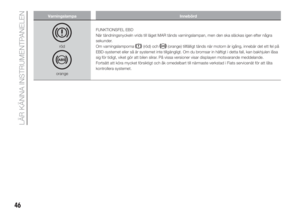 48
48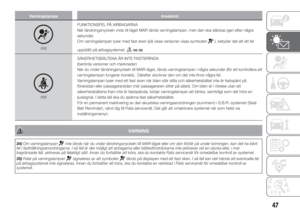 49
49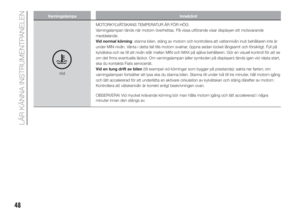 50
50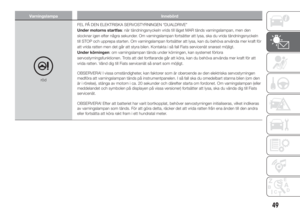 51
51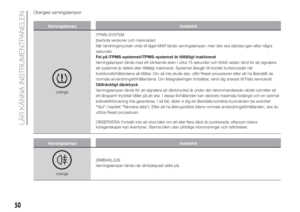 52
52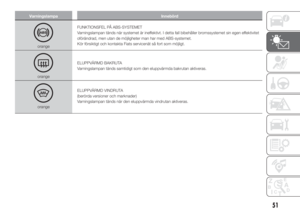 53
53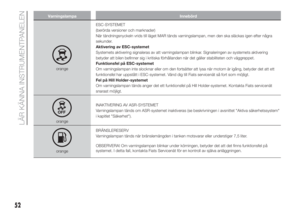 54
54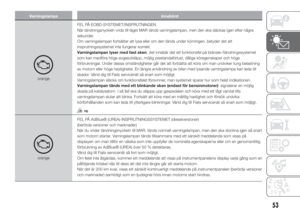 55
55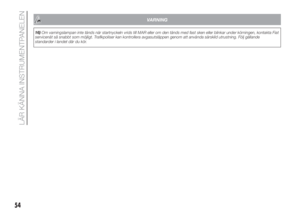 56
56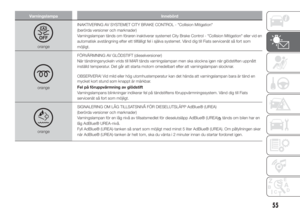 57
57 58
58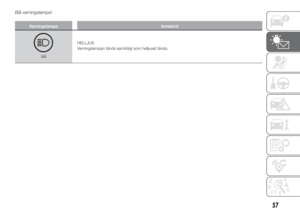 59
59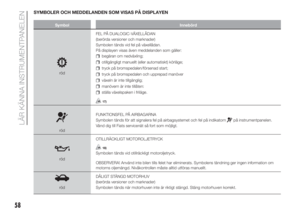 60
60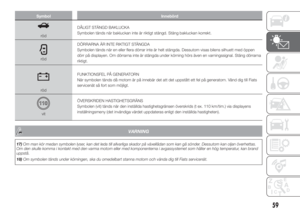 61
61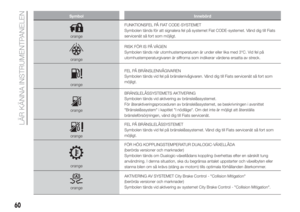 62
62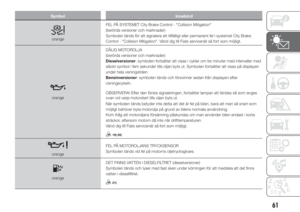 63
63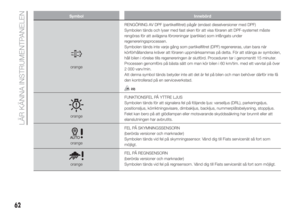 64
64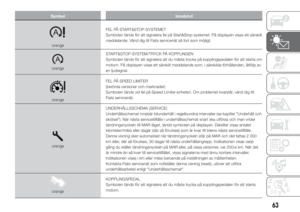 65
65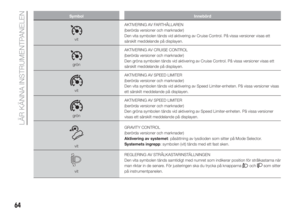 66
66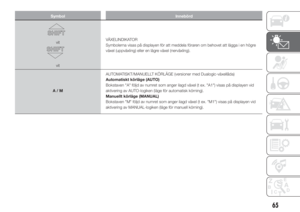 67
67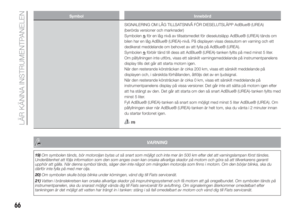 68
68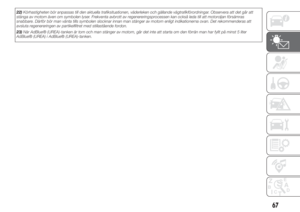 69
69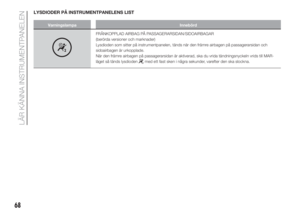 70
70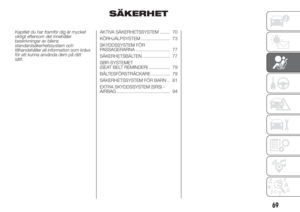 71
71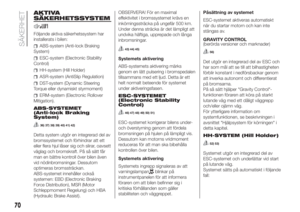 72
72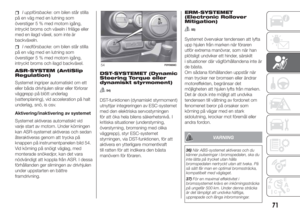 73
73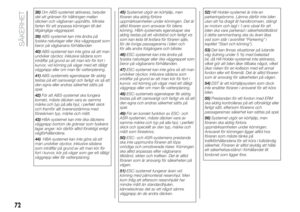 74
74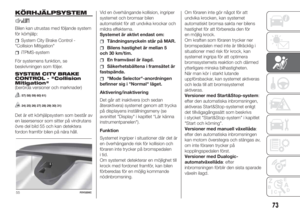 75
75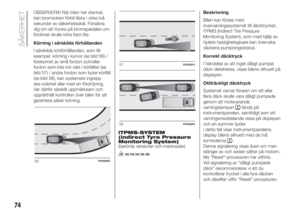 76
76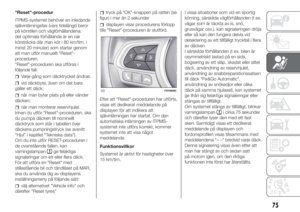 77
77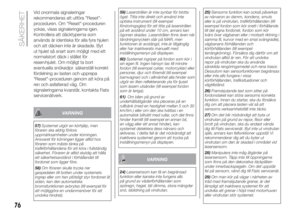 78
78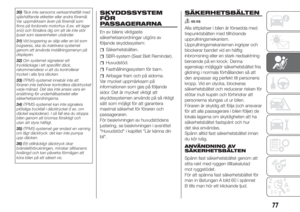 79
79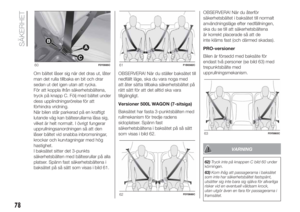 80
80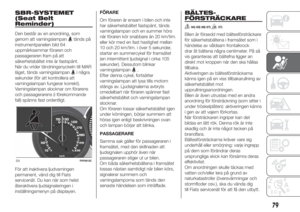 81
81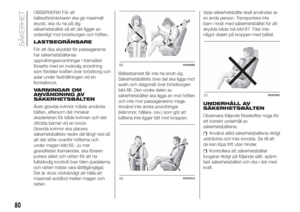 82
82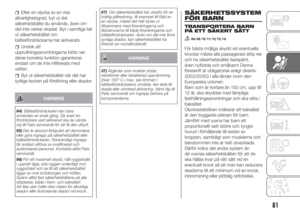 83
83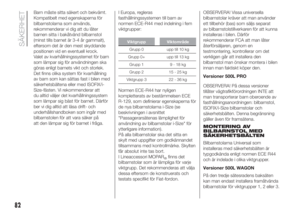 84
84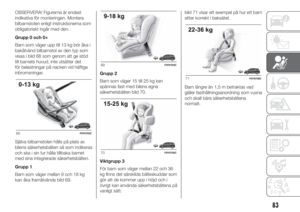 85
85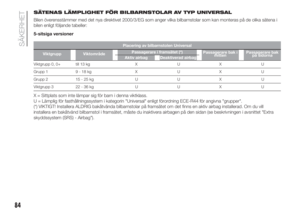 86
86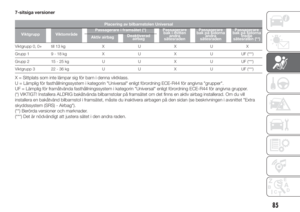 87
87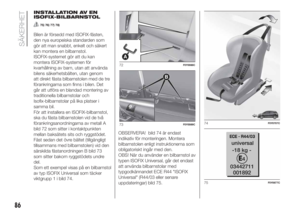 88
88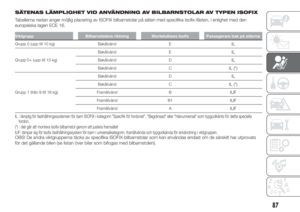 89
89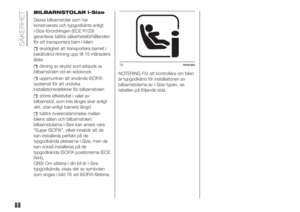 90
90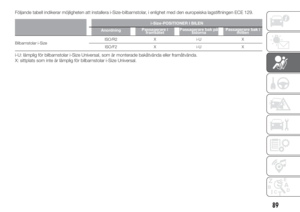 91
91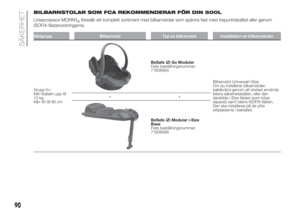 92
92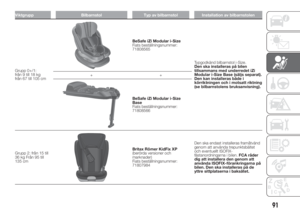 93
93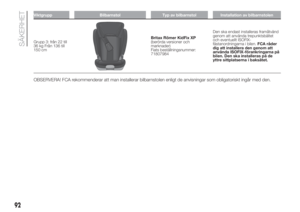 94
94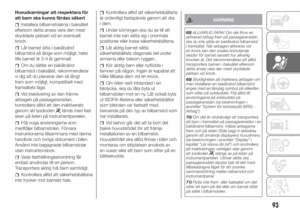 95
95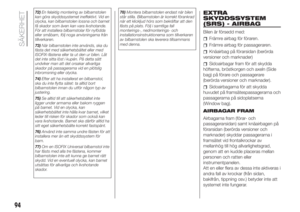 96
96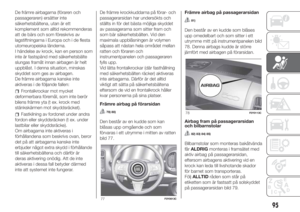 97
97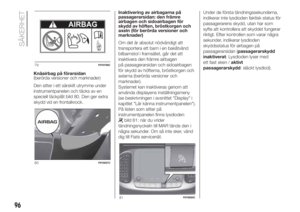 98
98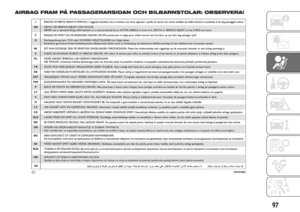 99
99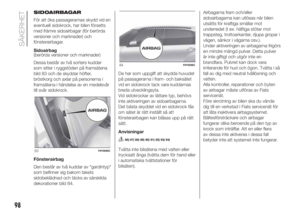 100
100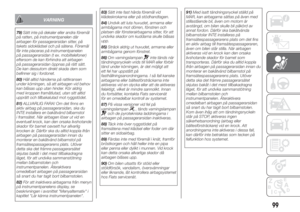 101
101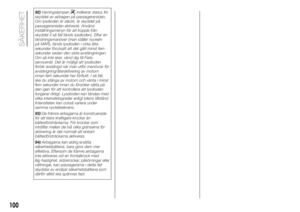 102
102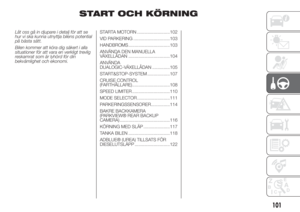 103
103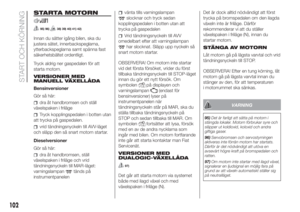 104
104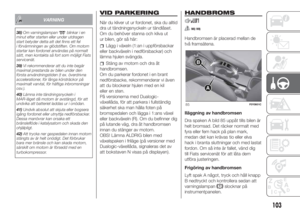 105
105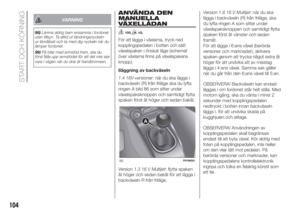 106
106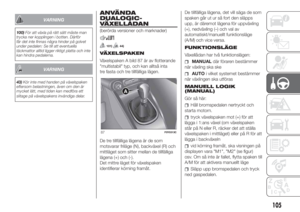 107
107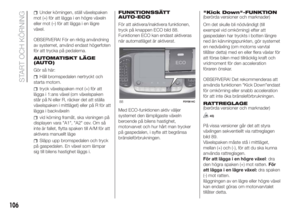 108
108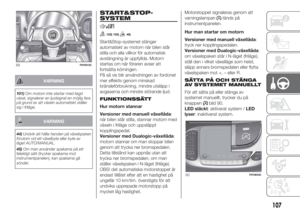 109
109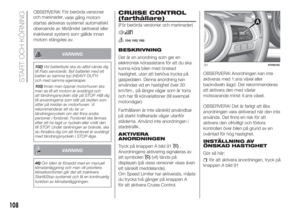 110
110 111
111 112
112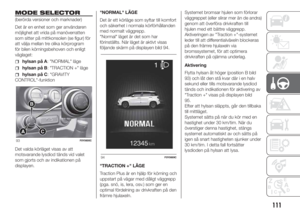 113
113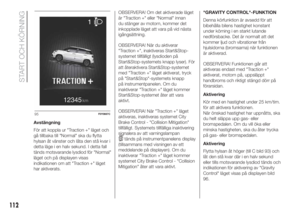 114
114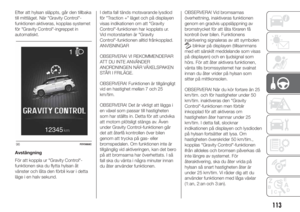 115
115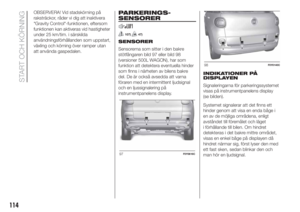 116
116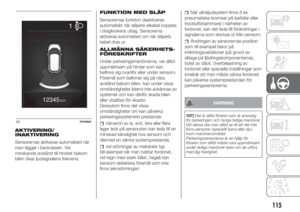 117
117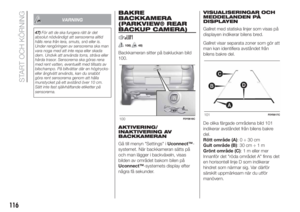 118
118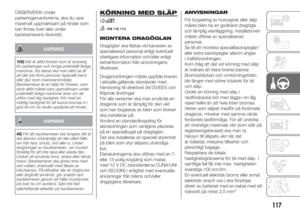 119
119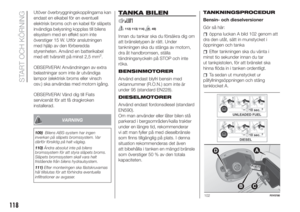 120
120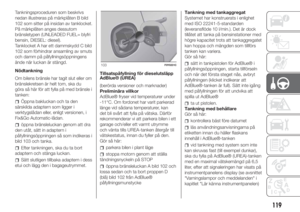 121
121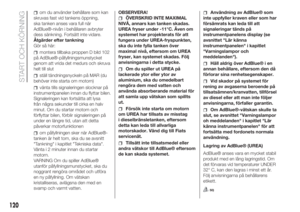 122
122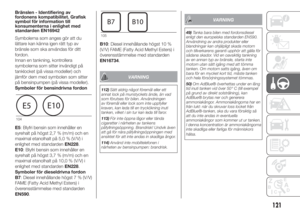 123
123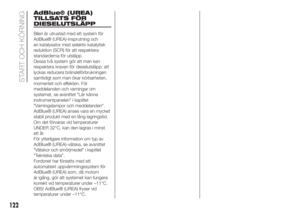 124
124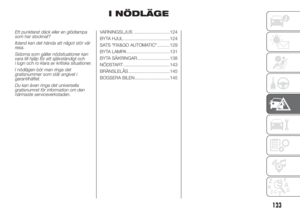 125
125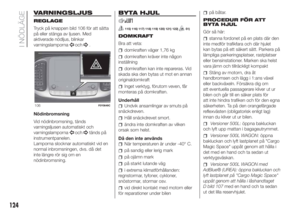 126
126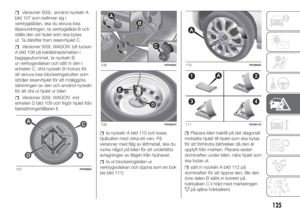 127
127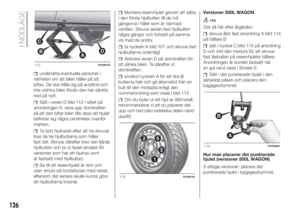 128
128 129
129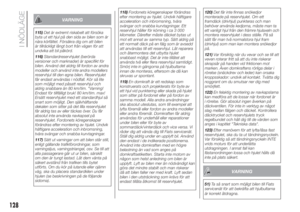 130
130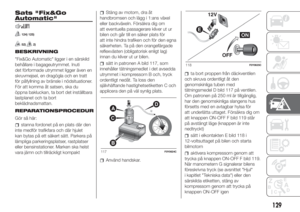 131
131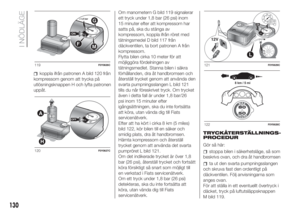 132
132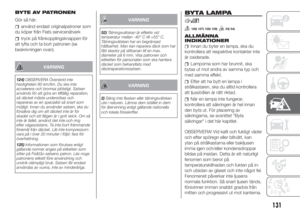 133
133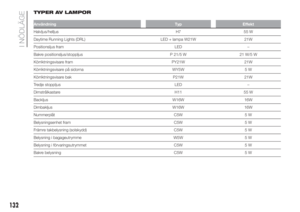 134
134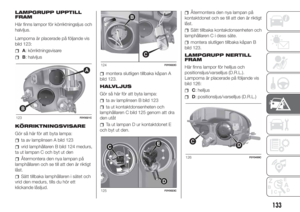 135
135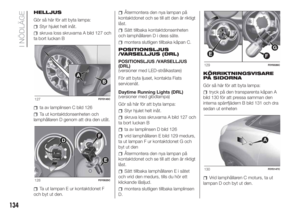 136
136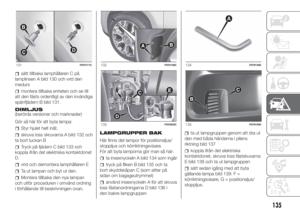 137
137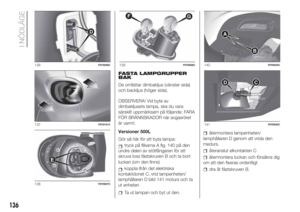 138
138 139
139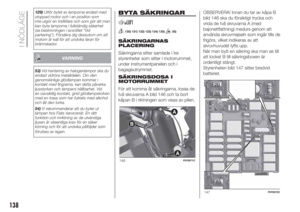 140
140 141
141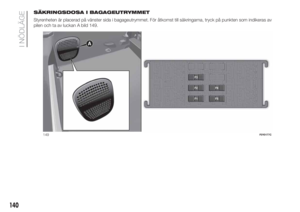 142
142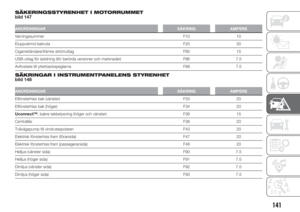 143
143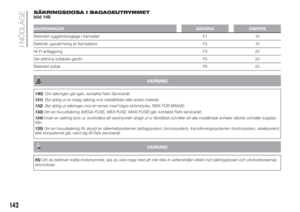 144
144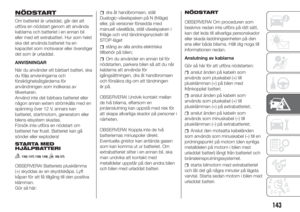 145
145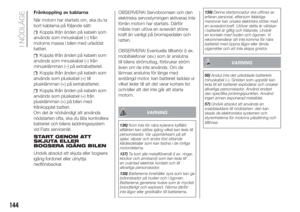 146
146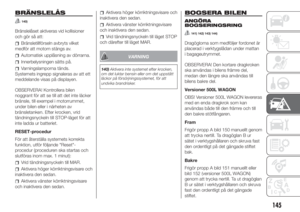 147
147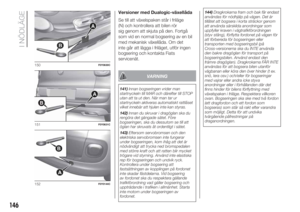 148
148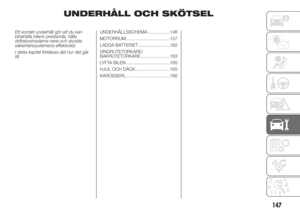 149
149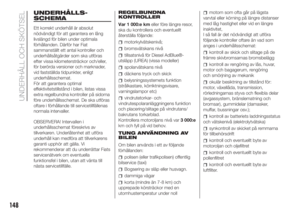 150
150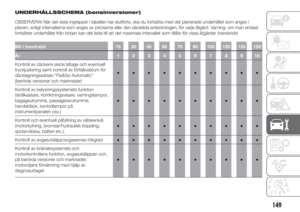 151
151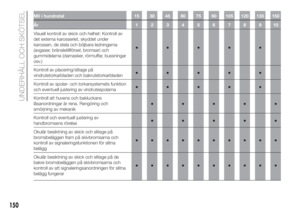 152
152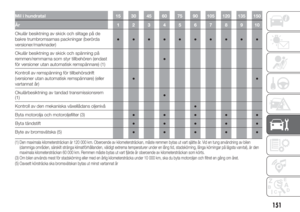 153
153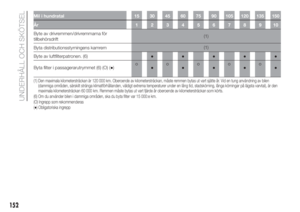 154
154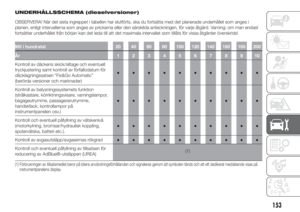 155
155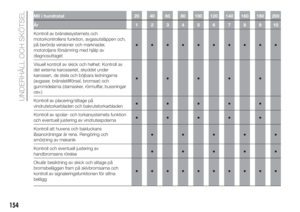 156
156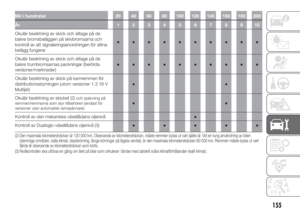 157
157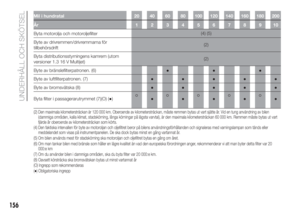 158
158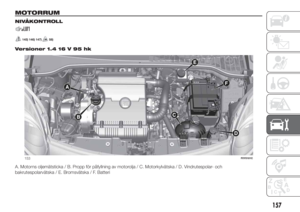 159
159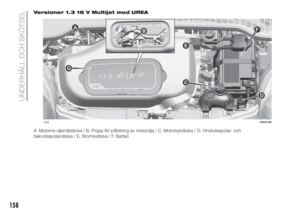 160
160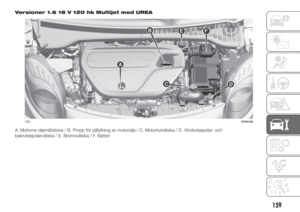 161
161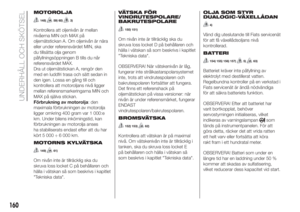 162
162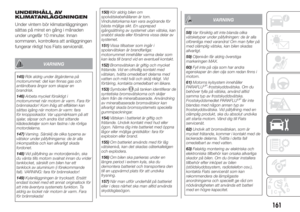 163
163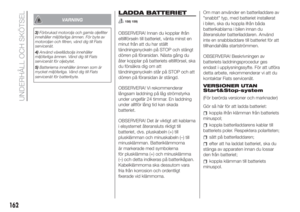 164
164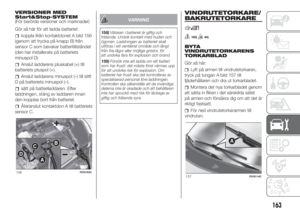 165
165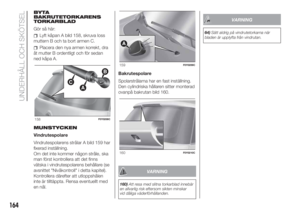 166
166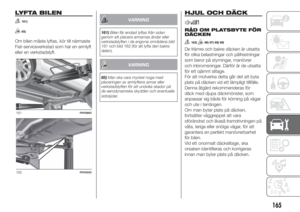 167
167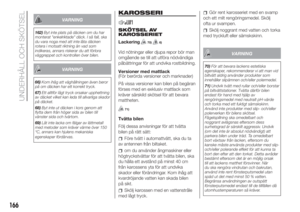 168
168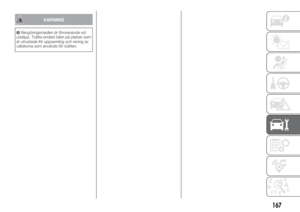 169
169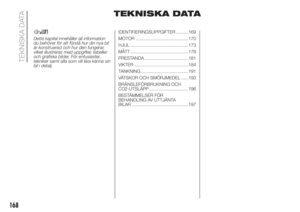 170
170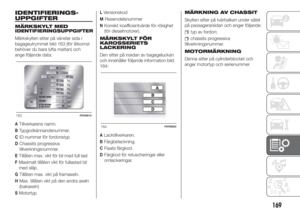 171
171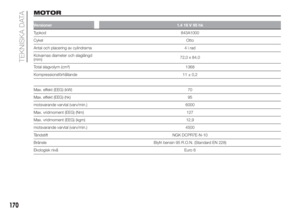 172
172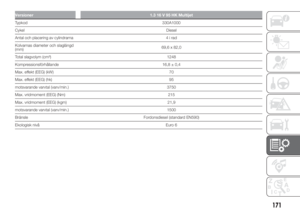 173
173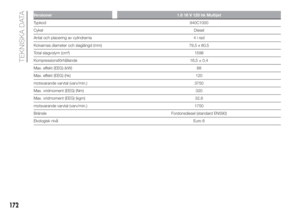 174
174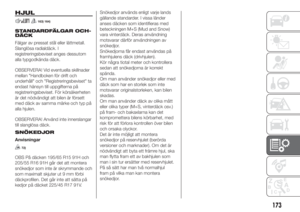 175
175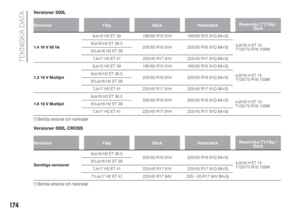 176
176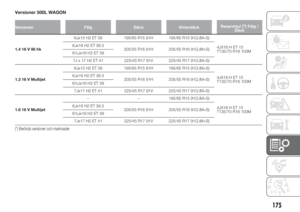 177
177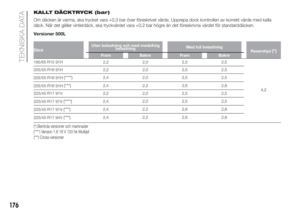 178
178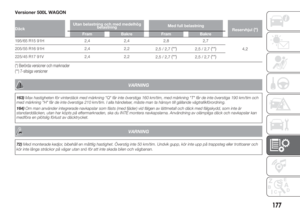 179
179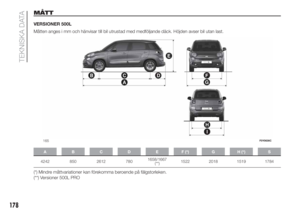 180
180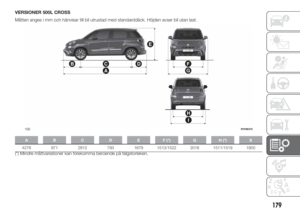 181
181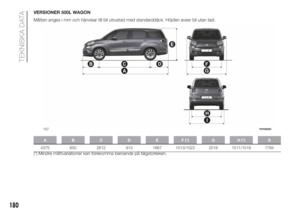 182
182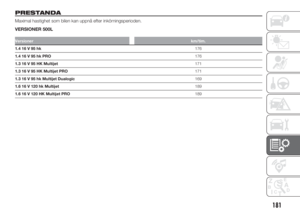 183
183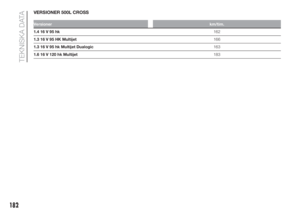 184
184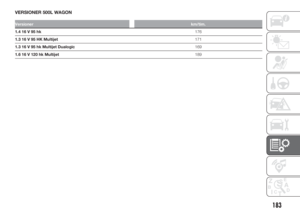 185
185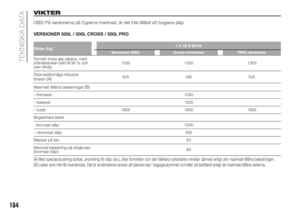 186
186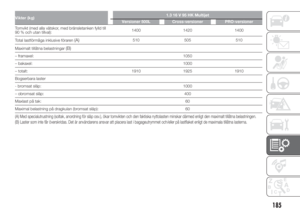 187
187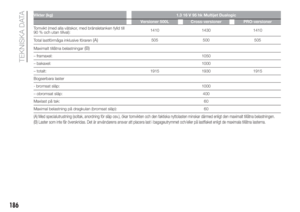 188
188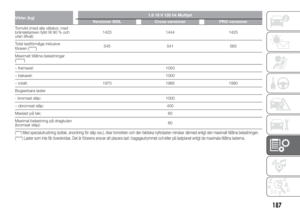 189
189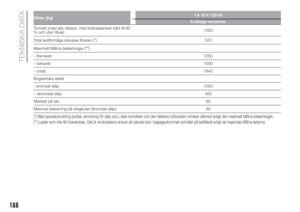 190
190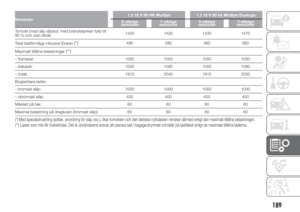 191
191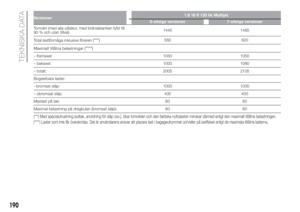 192
192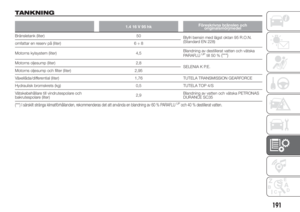 193
193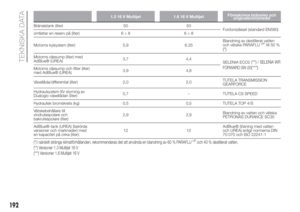 194
194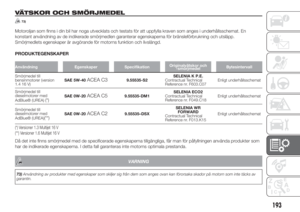 195
195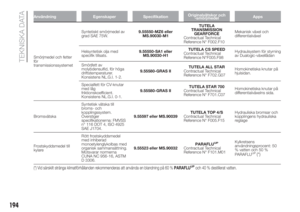 196
196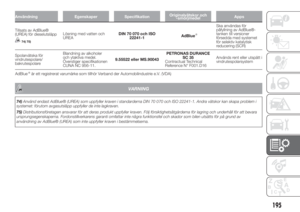 197
197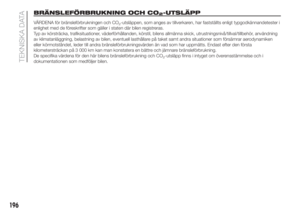 198
198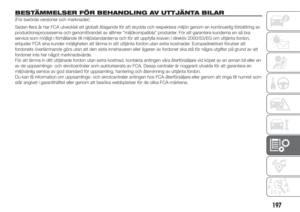 199
199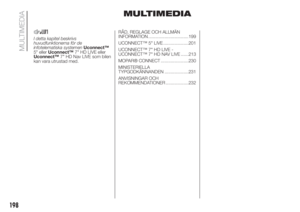 200
200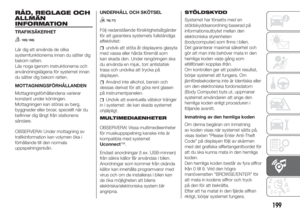 201
201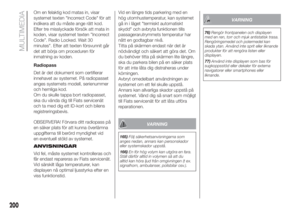 202
202 203
203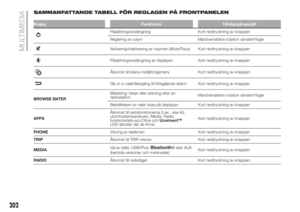 204
204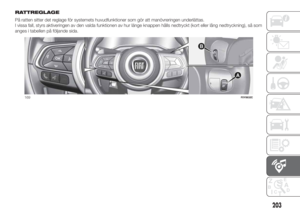 205
205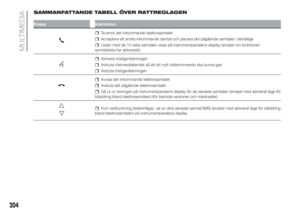 206
206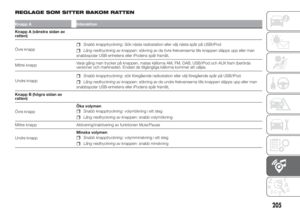 207
207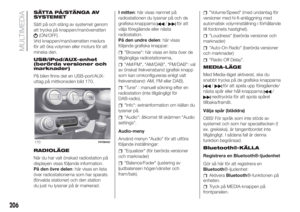 208
208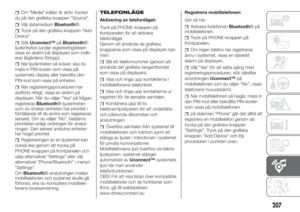 209
209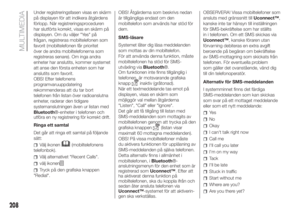 210
210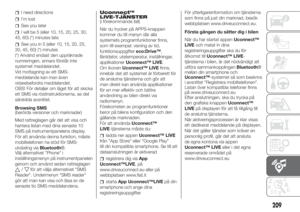 211
211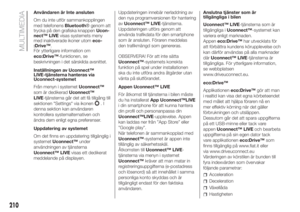 212
212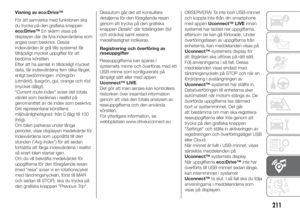 213
213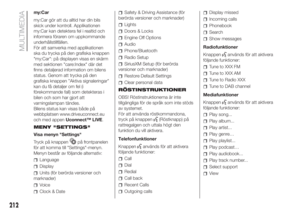 214
214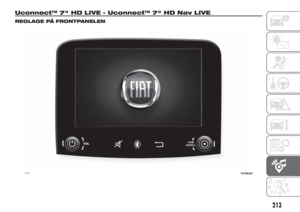 215
215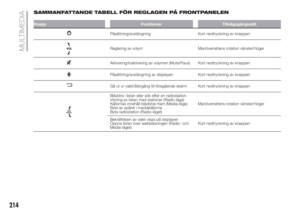 216
216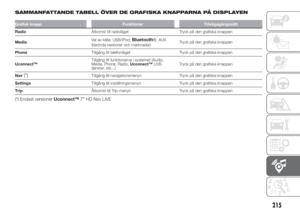 217
217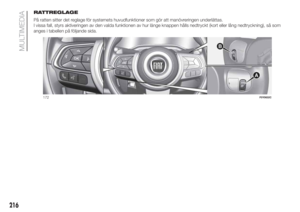 218
218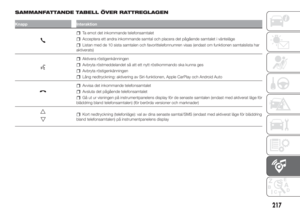 219
219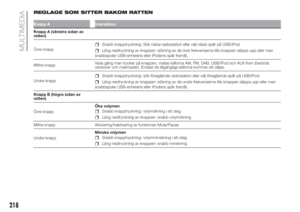 220
220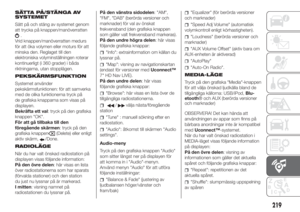 221
221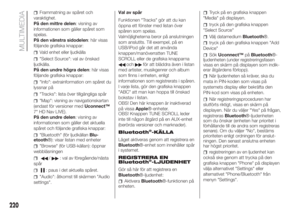 222
222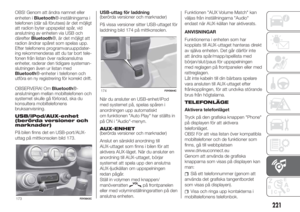 223
223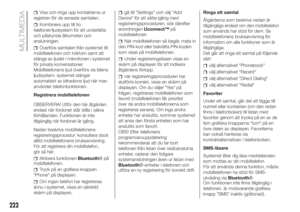 224
224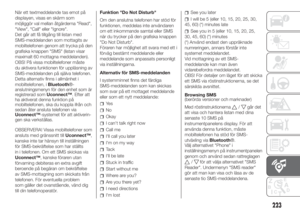 225
225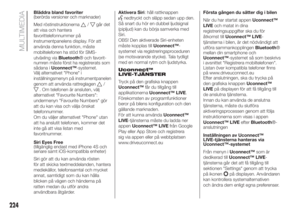 226
226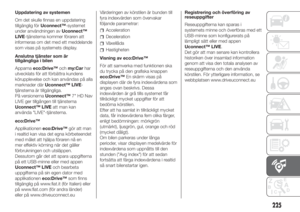 227
227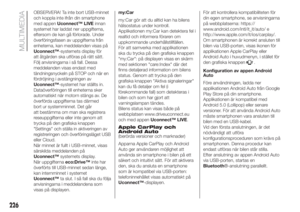 228
228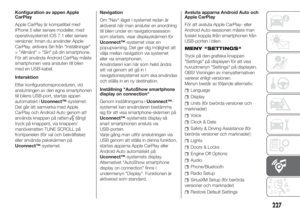 229
229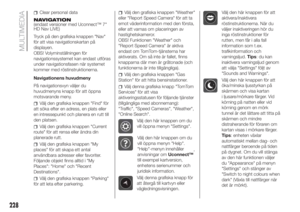 230
230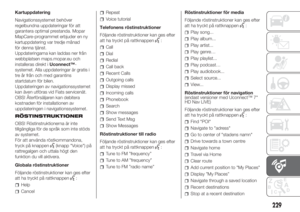 231
231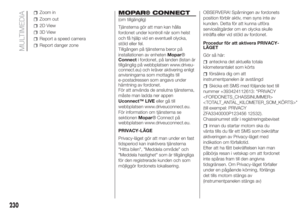 232
232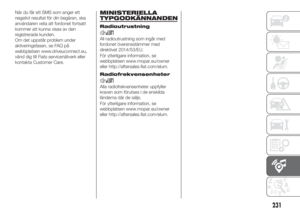 233
233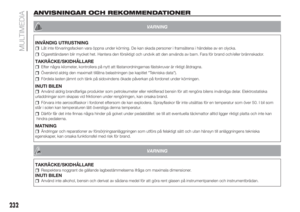 234
234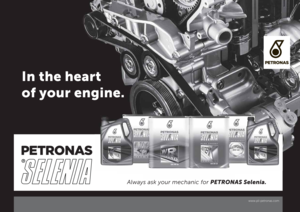 235
235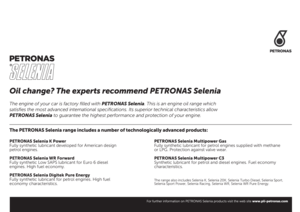 236
236 237
237 238
238 239
239 240
240 241
241 242
242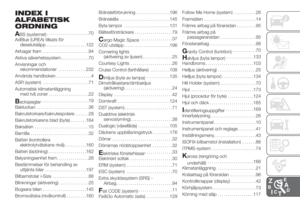 243
243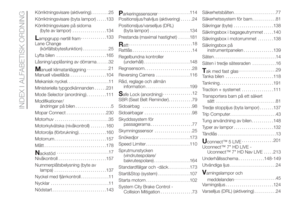 244
244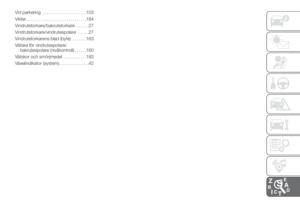 245
245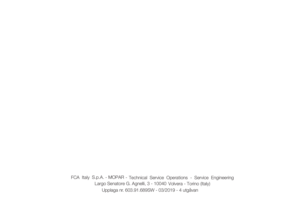 246
246 247
247